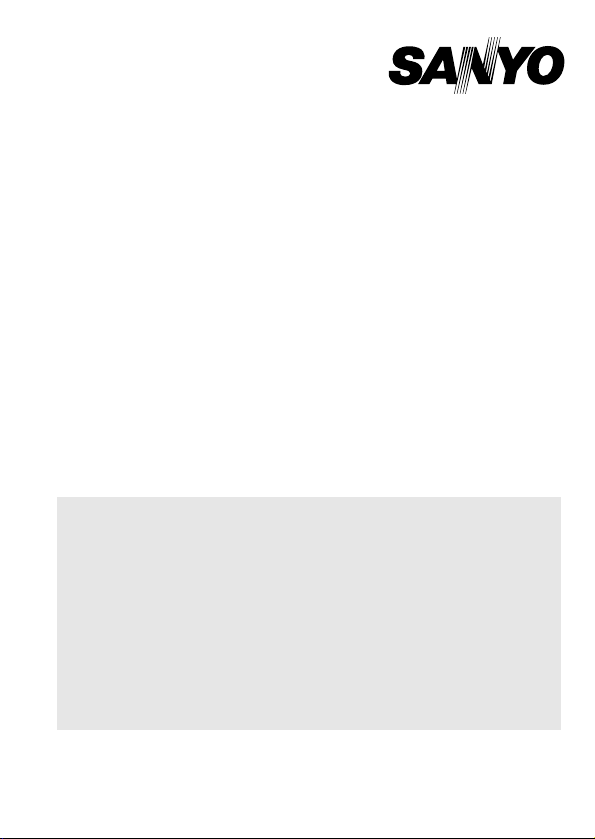
MANUEL D’INSTRUCTIONS
Xacti Library
À propos de Xacti Library
i Les appareils photo disposant de la fonction Xacti Library vous permettent
de connecter l’appareil photo à un disque dur externe (vendu séparément)
et de copier les fichiers de l’appareil directement sur le disque dur. Vous
pouvez ainsi profiter, sur l’écran de votre téléviseur, de la qualité supérieure
des images haute définition enregistrées à l’aide de votre appareil photo.
i Pour savoir si votre appareil photo est équipé de la fonction Xacti Library,
consultez le manuel d’instructions de votre appareil photo.
i Reportez-vous à la section “CARACTÉRISTIQUES TECHNIQUES”, à la
page 34 du présent manuel pour plus de détails au sujet des disques durs
qui peuvent être connectés.
i Il est possible que l’appareil photo et/ou le disque dur externe représentés
dans les illustrations du présent manuel ne correspondent pas aux
périphériques que vous utilisez.
Nous vous remercions d’avoir acheté ce produit.
Veuillez lire attentivement le présent manuel d’instructions avant d’utiliser
Xacti Library. Veillez également à lire et à comprendre le contenu du livret distinct
“MANUEL DE SÉCURITÉ”. Conservez-le avec le présent manuel dans un lieu sûr
afin de pouvoir vous y référer ultérieurement.
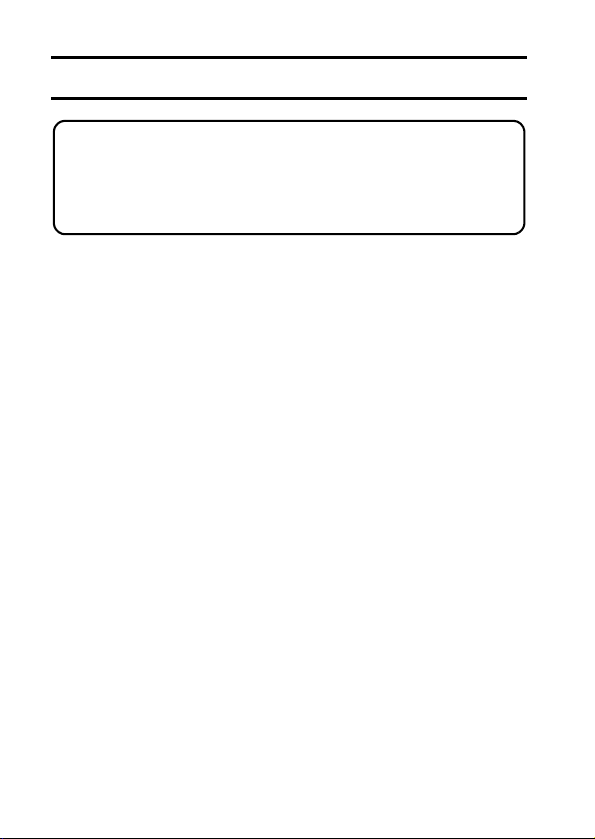
Comment lire le présent manuel
Nomenclature utilisée dans ce manuel
CONSEIL Fait référence à des instructions supplémentaires ou des
AT TE NT IO N Points demandant une attention particulière.
(page xx) Reportez-vous à la page indiquée pour des informations
points présentant un intérêt pratique.
détaillées.
i Français
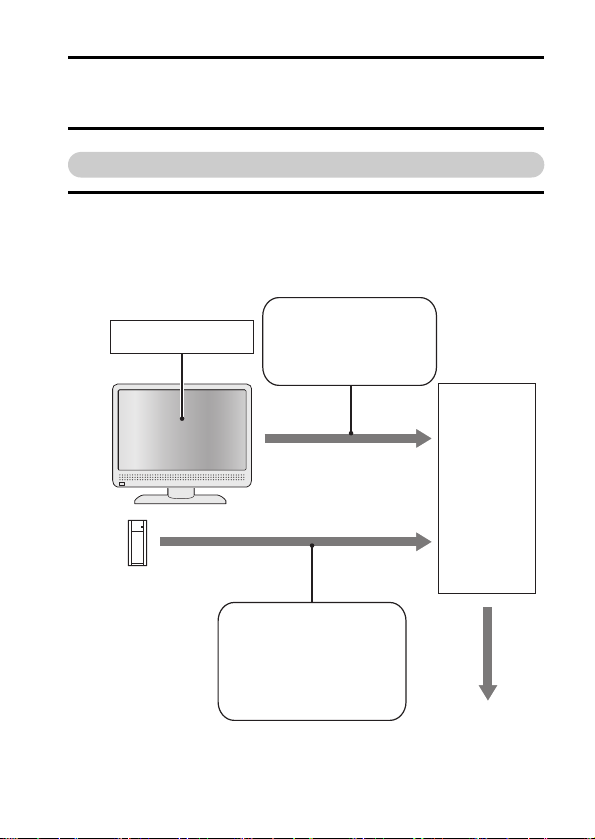
MISE EN ROUTE DE L’UTILISATION
DE Xacti Library
Configuration
1 Connectez l’appareil photo aux autres périphériques.
h Veuillez vous assurer que l’appareil photo et tous les périphériques
sont mis hors tension avant de continuer.
h Pour obtenir des informations détaillées, veuillez vous reporter au
manuel d’instructions de l’appareil photo.
Connectez un téléviseur à
Réglez l’entrée sur
“VIDÉO”
Disque dur
la station de chargement
ou à l’appareil photo à
l’aide du câble fourni avec
l’appareil photo.
Connectez le disque dur à
la station de chargement
ou à l’appareil photo à
l’aide du câble USB et du
câble de conversion USB
fourni avec l’appareil photo.
Appareil
photo ou
station de
chargement
Vers la prise
électrique
Français ii
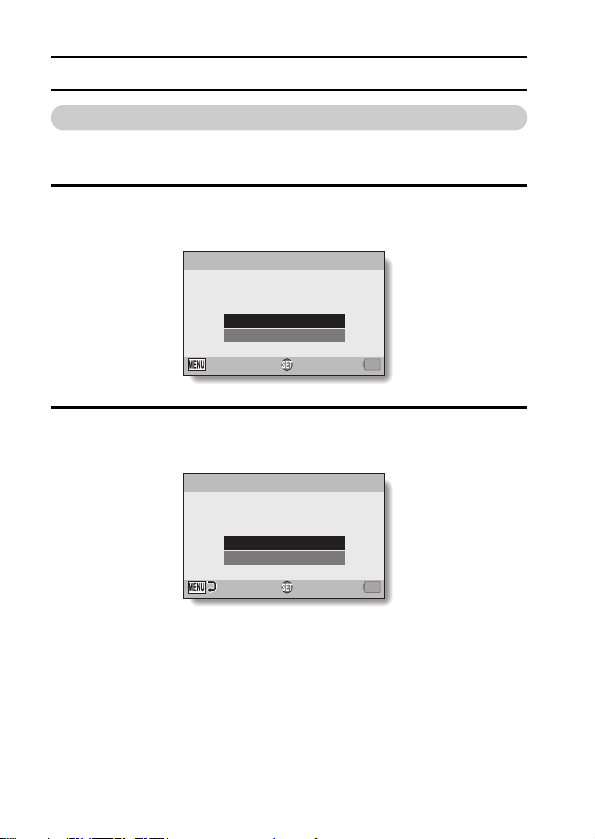
MISE EN ROUTE DE L’UTILISATION DE Xacti Library
Création d’une bibliothèque
Lors de la première utilisation du disque dur avec Xacti Library, une
bibliothèque est créée sur le disque dur.
2 Mettez les périphériques sous tension dans l’ordre suivant : appareil
photo → disque dur → téléviseur.
h L’écran de confirmation de création de la bibliothèque s’affiche.
Xacti Library
Créer bibliothèque ?
OUI
NON
OKSORTIE
3 Sélectionnez “OUI” et appuyez sur le bouton de réglage SET.
h Une bibliothèque est créée.
h L’écran de confirmation du transfert des fichiers s’affiche.
Xacti Library
Transférer les données
vers le disque dur ?
OUI
NON
OK
iii Français
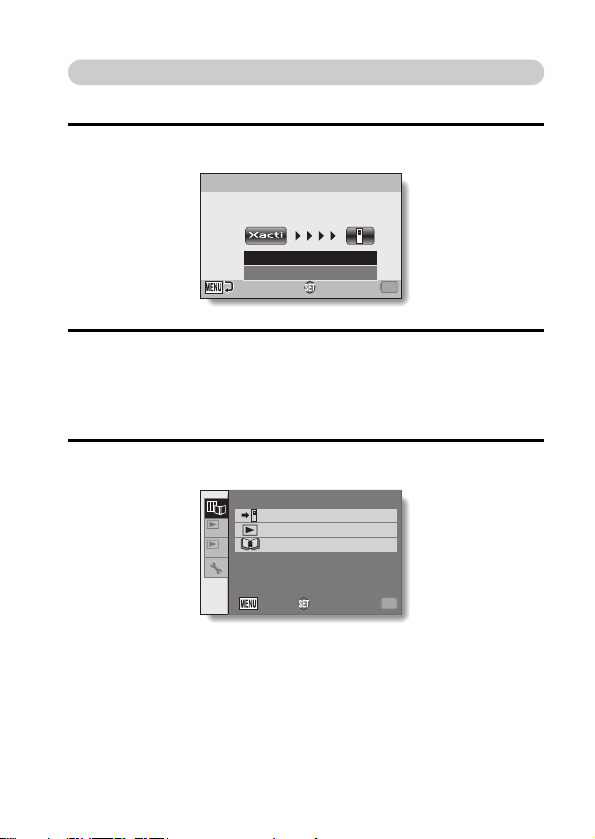
Copie de fichiers
Copiez des fichiers de la carte sur le disque dur.
4 Sélectionnez “OUI” et appuyez sur le bouton de réglage SET.
h L’écran de transfert des données s’affiche.
TRANSF. DONNÉES
16File
173MB
COMMENCER TRANSF.
RÉGLAGES TRANSFERT
Free:4.8GB
OK
5 Sélectionnez “COMMENCER TRANSF.” et appuyez sur le bouton de
réglage SET.
h La copie des fichiers commence.
h Une fois la copie terminée, l’écran de confirmation de la fin du
transfert s’affiche.
6 Appuyez sur le bouton de réglage SET.
h Le menu Xacti Library s’affiche.
MENU Xacti Library
TRANSF. DONNÉES
SÉL. FICH. LECTURE
1
MODIFIER ALBUM
2
OK
SORTIE
Français iv
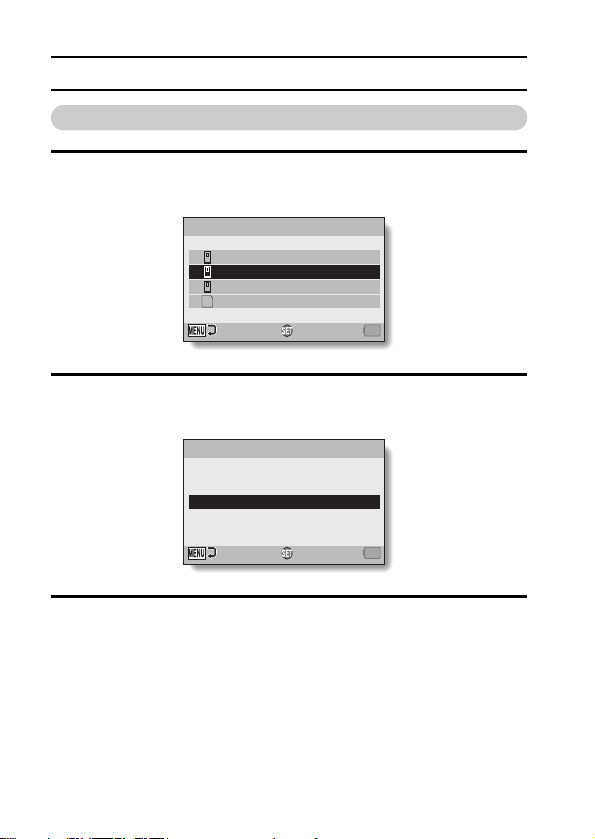
MISE EN ROUTE DE L’UTILISATION DE Xacti Library
Lecture
7 Sélectionnez “SÉL. FICH. LECTURE” et appuyez sur le bouton de
réglage SET.
h L’écran de sélection des fichiers à lire s’affiche.
SÉL. FICH. LECTURE
Library ROLL
Library CALEND.
ALBUM
SD
CARTE
OK
8 Sélectionnez “Library ROLL” et appuyez sur le bouton de réglage
SET.
h La liste des rolls s’affiche.
SÉL. FICH. LECTURE
2009.12.26 ROLL001
OK
9 Sélectionnez le roll que vous souhaitez lire et appuyez sur le bouton
de réglage SET.
h Pour le reste de la procédure de lecture, il en va de même que lors du
fonctionnement normal de l’appareil photo.
h Lorsque vous avez terminé, mettez l’appareil photo hors tension, puis
le disque dur et le téléviseur.
v Français
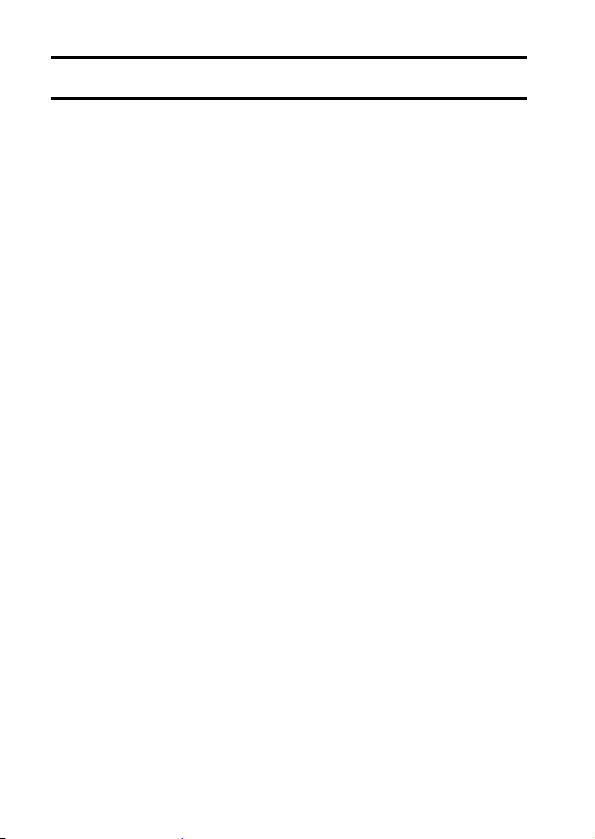
TABLE DES MATIÈRES
POUR PROFITER DE LA FONCTION Xacti Library ............................. 2
RÉGLAGE
ASSEMBLAGE DES PÉRIPHÉRIQUES ................................................ 5
CONNEXIONS ....................................................................................... 8
COPIE
Copie de fichiers de l’appareil photo sur le disque dur ........................ 10
Affichage du menu Xacti Library ................................................... 10
Copie de fichiers ........................................................................... 11
Copie des fichiers après les avoir classés par date dans des
dossiers .................................................................................... 12
Copie de fichiers individuels ......................................................... 14
LECTURE
LECTURE DES FICHIERS DU DISQUE DUR .................................... 15
Affichage de l’écran de sélection des fichiers à lire ...................... 15
Sélection du roll à lire ................................................................... 16
Sélection des fichiers à lire à partir du calendrier ......................... 17
Lecture d’un album ....................................................................... 18
Lecture des fichiers de l’appareil photo ........................................19
ORGANISATION (ALBUM)
CRÉATION ET MODIFICATION D’ALBUMS ....................................... 20
Création d’un album ...................................................................... 20
Ajout de fichiers d’autres dossiers/rolls ........................................ 23
Confirmation des paramètres de lecture
(paramètres du diaporama) ...................................................... 24
Modification d’un album ................................................................ 25
Déplacement des fichiers de l’album ............................................ 27
Suppression des fichiers d’un album ............................................ 29
SUPPRESSION D’UN ALBUM ............................................................ 31
FORMATER DISQUE DUR ................................................................. 32
ANNEXES
CARACTÉRISTIQUES TECHNIQUES ................................................ 34
Disques durs compatibles Xacti Library ........................................ 34
Configuration des répertoires du disque dur ................................. 35
1 Français
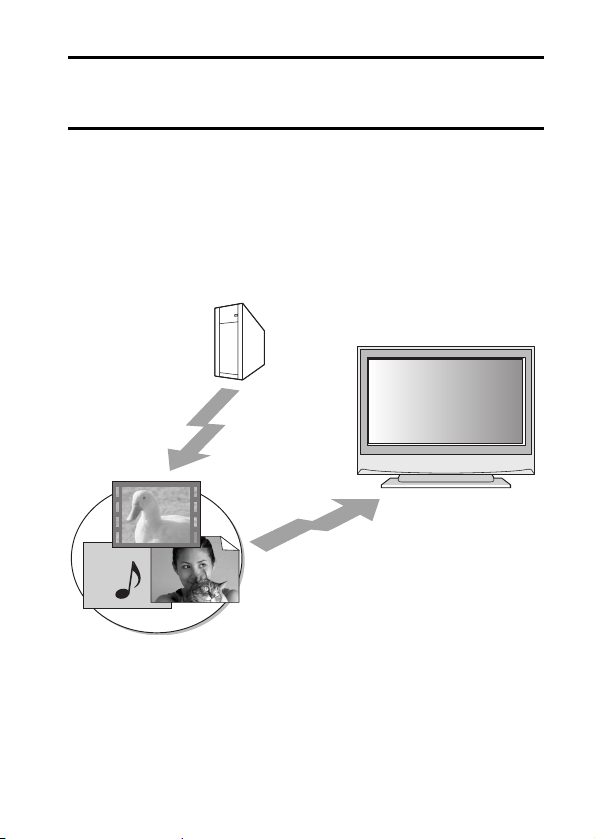
POUR PROFITER DE LA FONCTION
Xacti Library
La fonction Xacti Library est un système qui vous permet d’enregistrer les
fichiers stockés sur la carte de l’appareil photo sur un disque dur hautes
capacités, sans l’aide d’un ordinateur.
Copie des fichiers facilitée entre l’appareil photo
et le disque dur
Vous pouvez copier des fichiers enregistrés sur l’appareil photo vers un
disque dur et transférer des fichiers du disque dur vers la carte de l’appareil
photo.
Fichiers de l’appareil photo
Français 2
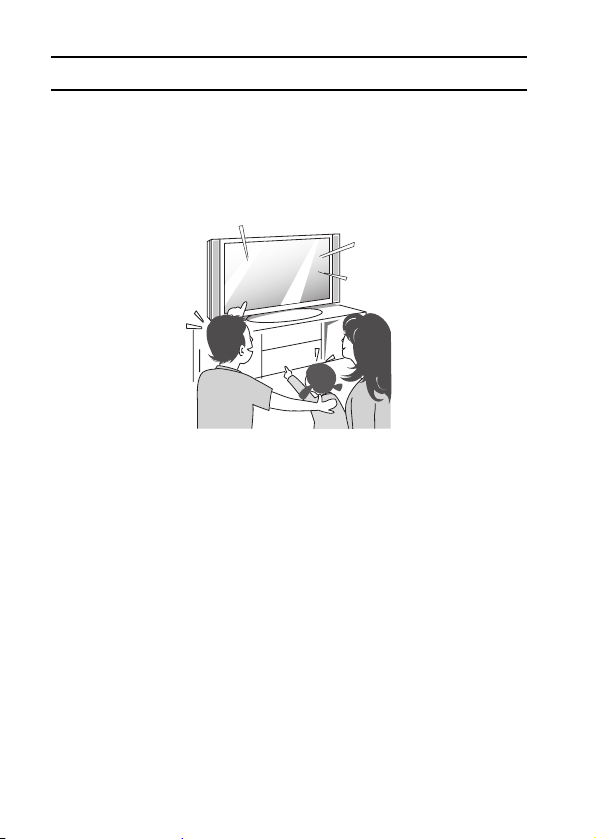
POUR PROFITER DE LA FONCTION Xacti Library
Reproduction des images capturées de haute
qualité
Les fichiers du disque dur peuvent être directement affichés sur un téléviseur.
Vous avez donc la possibilité de regarder des vidéos de haute définition, sans
aucune perte au niveau de la qualité d’enregistrement. Vous pouvez
également lire les fichiers à partir de la carte de l’appareil photo.
3 Français
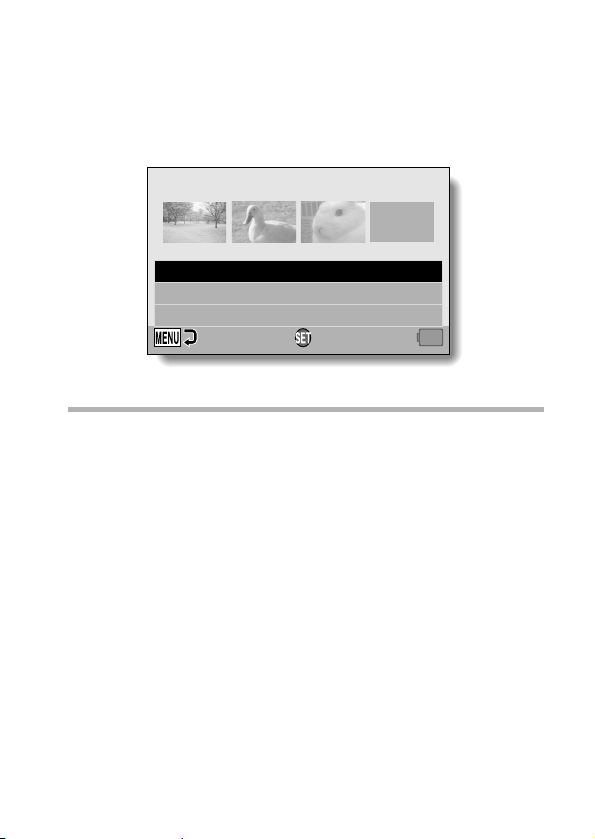
Organisation des fichiers à l’aide de la fonction
album
Regroupez vos fichiers dans des albums en un clin d’oeil. Le fait de stocker
les fichiers copiés sur le disque dur dans des albums vous permet de lire des
diaporamas incluant uniquement les fichiers stockés.
001 002 003
CRÉER NV. ALBUM
MODIFIER ALBUM
EFFACER ALBUM
OK
CONSEIL
i Le terme “roll” provient des appareils photo traditionnels, qui utilisent une
pellicule de film (rolls). Sur les appareils photo numériques, les fichiers
enregistrés sont stockés sur une carte (ou au niveau de la mémoire
interne). On considère alors que la carte (ou la mémoire interne) inclut un
“roll” virtuel. Lors de la copie de fichiers par rolls, par exemple, tous les
fichiers de l’appareil photo sont copiés simultanément sur le disque dur.
Français 4

RÉGLAGE
ASSEMBLAGE DES PÉRIPHÉRIQUES
L’utilisation de Xacti Library nécessite les périphériques suivants.
Appareil photo
Pour savoir si votre appareil photo dispose de la fonction Xacti Library,
veuillez vous reporter au manuel d’instructions fourni avec l’appareil photo.
Utilisez la station de chargement (fournie avec certains modèles).
Télécommande
Utilisez la télécommande fournie avec l’appareil photo.
5 Français
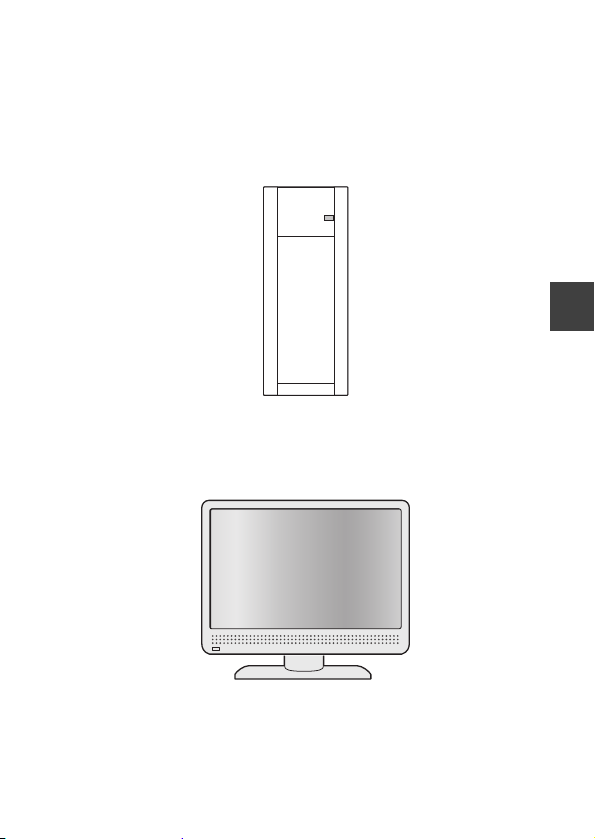
Disque dur
Le disque dur doit disposer d’un connecteur USB compatible avec USB 2.0
High Speed. Pour plus d’informations au sujet des disques durs compatibles,
veuillez consulter la page 34 et visiter notre site Web à l’adresse :
http://www.sanyo-dsc.com/
Téléviseur
L’utilisation d’un téléviseur compatible HD (haute définition) vous permet de
profiter de l’excellente qualité d’image des vidéos enregistrées en mode HD.
RÉGLAGE
Français 6

ASSEMBLAGE DES PÉRIPHÉRIQUES
Autres
i Un câble de connexion de téléviseur (exemple : câble d’interface S-AV,
câble composant, câble HDMI, etc.) est requis.
i Un câble de connexion de disque dur (exemple : câble d’interface USB,
câble de conversion USB, etc.) est requis.
7 Français

CONNEXIONS
Connectez tous les périphériques.
h Veuillez vous assurer que l’appareil photo et tous les périphériques sont
mis hors tension avant de continuer.
h Pour obtenir des informations détaillées, veuillez vous reporter au manuel
d’instructions de l’appareil photo.
Connectez un
Réglage de l’entrée sur
“VIDÉO”
téléviseur à la station
de chargement ou à
l’appareil photo à l’aide
du câble fourni avec
l’appareil photo.
Appareil
photo ou
station de
chargement
RÉGLAGE
Disque dur
Connectez le
disque dur à la
station de
chargement ou
à l’appareil
photo à l’aide
du câble USB
et du câble de
conversion
USB fourni
avec l’appareil
photo.
Vers la prise
électrique
Français 8

CONNEXIONS
ATTENTION
Consignes à suivre lors de la déconnexion des câbles
i Lors de l’utilisation de Xacti Library, ne retirez pas l’appareil photo et ne
déconnectez pas le câble USB. Si vous déconnectez le câble USB lors de
l’accès au support, les fichiers stockés risquent d’être endommagés. Il
peut également être nécessaire de reformater le support, ce qui entraîne
alors la perte de toutes les données.
i Veillez à mettre l’appareil photo hors tension avant de le retirer de la
station de chargement. Éteignez l’appareil photo et vous pourrez
déconnecter le lecteur en toute sécurité.
9 Français

COPIE
Copie de fichiers de l’appareil
photo sur le disque dur
Copiez les fichiers de la carte insérée dans l’appareil photo ou de la mémoire
interne de l’appareil photo sur le disque dur.
h Vous pouvez utiliser Xacti Library à l’aide des commandes de l’appareil
photo. Nous vous recommandons cependant d’utiliser la télécommande
lorsque vous utilisez l’écran du téléviseur. La télécommande est utilisée
dans l’explication suivante.
■ Lors de la première utilisation du disque dur
Lors de la première utilisation d’un disque dur avec Xacti Library, les fichiers
peuvent être copiés une fois une bibliothèque créée.
Veuillez vous reporter aux pages ii à iii pour connaître la procédure de
création d’une bibliothèque.
Affichage du menu Xacti Library
Les opérations Xacti Library sont effectuées à partir du menu Xacti Library.
1 Mettez les périphériques sous tension dans l’ordre suivant : appareil
photo → disque dur → téléviseur.
h Si votre disque dur dispose d’une fonction de mise sous/hors tension
automatique, il sera mis sous/hors tension lorsque l’appareil est mis
sous/hors tension.
h L’écran de lecture du dernier roll copié s’affiche.
COPIE
Français 10

Copie de fichiers de l’appareil photo sur le disque dur
2 Appuyez sur le bouton MENU.
h Le menu Xacti Library s’affiche.
TRANSF. DONNÉES :
les fichiers sont copiés de la carte
vers le disque dur.
SÉL. FICH. LECTURE :
les fichiers copiés sur le disque dur
sont lus.
MODIFIER ALBUM :
permet de créer et de modifier des
albums.
MENU Xacti Library
TRANSF. DONNÉES
SÉL. FICH. LECTURE
1
MODIFIER ALBUM
2
SORTIE
OK
<Menu Xacti Library>
Copie de fichiers
3 Sélectionnez “TRANSF.
DONNÉES” et appuyez sur le
bouton de réglage SET.
h L’écran de transfert des données
s’affiche.
COMMENCER TRANSF. :
la copie des fichiers commence
(page 11).
RÉGLAGES TRANSFERT :
permet de définir les paramètres de
transfert (page 12).
TRANSF. DONNÉES
16File
173MB
COMMENCER TRANSF.
RÉGLAGES TRANSFERT
Free:4.8GB
OK
4 Sélectionnez “COMMENCER TRANSF.” et appuyez sur le bouton de
réglage SET.
h La copie des fichiers commence.
h Une fois la copie terminée, l’écran de confirmation de la fin du
transfert s’affiche.
5 Appuyez sur le bouton de réglage SET.
h Une fois la copie terminée, le menu Xacti Library s’affiche de
nouveau.
11 Français

Copie des fichiers après les avoir classés par
date dans des dossiers
Créez un dossier pour chaque date de capture et copiez les fichiers dans les
dossiers correspondants, en fonction de leur date de capture.
1 À l’étape 3 de la procédure
“Copie de fichiers” (page 11),
sélectionnez “RÉGLAGES
TRANSFERT” et appuyez sur le
bouton de réglage SET.
h L’écran des paramètres de
transfert s’affiche.
OUI :
les fichiers sont classés dans
des dossiers datés et copiés.
NON :
les fichiers sont copiés dans des dossiers par roll.
2 Sélectionnez “OUI” et appuyez sur le bouton de réglage SET.
h Le classement et la copie des fichiers dans des dossiers datés sont
définis, l’écran de transfert des données s’affiche alors de nouveau.
3 Sélectionnez “COMMENCER TRANSF.” et appuyez sur le bouton de
réglage SET.
h La copie des fichiers commence.
h Une fois la copie terminée, le menu Xacti Library s’affiche de
nouveau.
RÉGLAGES TRANSFERT
Trier par date et
transférer ?
OUI
NON
OK
COPIE
Français 12

Copie de fichiers de l’appareil photo sur le disque dur
CONSEIL
Classement des fichiers par date dans des dossiers après leur copie
i Pour classer les fichiers par date dans des dossiers datés déjà créés,
sélectionnez “TRIER PAR DATE” sous “MENU DE LECTURE 2”, dans le
menu Xacti Library et appuyez sur le bouton de réglage SET.
13 Français

Copie de fichiers individuels
Reproduisez des fichiers individuels ou plusieurs fichiers en utilisant le
téléviseur ou l’écran pour confirmer les fichiers.
1 Affichez le fichier à partir de la source de copie.
Fichier du disque dur : page 15
Fichier de la carte : page 19
2 Accédez au menu Xacti Library (page 10).
3 Sous “MENU DE LECTURE 2”, sélectionnez “COPIER” et appuyez
sur le bouton de réglage SET.
4 Affichez le fichier que vous souhaitez copier.
5 Copiez le fichier.
h La procédure de copie d’un fichier est la même que lors de l’utilisation
de l’appareil photo.
CONSEIL
Pour supprimer des fichiers
i La procédure de suppression des fichiers est effectuée à partir de l’écran
de lecture. La procédure de suppression de fichiers est similaire à celle de
la suppression de fichiers à partir de l’appareil photo.
COPIE
Français 14

LECTURE
LECTURE DES FICHIERS DU
DISQUE DUR
Lisez les fichiers copiés sur le disque dur à l’aide de la fonction de copie de
Xacti Library.
Affichage de l’écran de sélection des fichiers à lire
Vous pouvez lire les fichiers par roll ou par date du calendrier. La lecture des
albums (page 20) est également effectuée à partir de cet écran.
1 Affichez le menu Xacti Library (page 10).
2 Sélectionnez “SÉL. FICH.
LECTURE” et appuyez sur le
bouton de réglage SET.
h L’écran de sélection des fichiers
à lire s’affiche.
Library ROLL :
sélectionnez un roll dans la liste de
rolls (page 16).
Library CALEND. :
sélectionnez une date de capture
dans le calendrier (page 17).
ALBUM :
lecture d’un album (page 18).
CARTE :
lecture des fichiers d’une carte (page 19).
SÉL. FICH. LECTURE
Library ROLL
Library CALEND.
ALBUM
SD
CARTE
<Écran de sélection des
fichiers à lire>
OK
15 Français

Sélection du roll à lire
3 Sélectionnez “Library ROLL” et
appuyez sur le bouton de réglage
SET.
h La liste des rolls s’affiche.
4 Sélectionnez le roll que vous
souhaitez lire et appuyez sur le
bouton de réglage SET.
h Le reste de la procédure de
lecture est la même que lors du
fonctionnement normal de
l’appareil photo.
SÉL. FICH. LECTURE
2009.12.26 ROLL001
OK
LECTURE
Français 16

LECTURE DES FICHIERS DU DISQUE DUR
Sélection des fichiers à lire à partir du calendrier
Sélectionnez une date de capture dans le calendrier et lisez les fichiers
correspondants.
1 Affichez l’écran de sélection des fichiers à lire (page 15).
2 Sélectionnez “Library CALEND.”
et appuyez sur le bouton de
réglage SET.
h Le mois du calendrier
correspondant aux fichiers
copiés en dernier s’affiche.
3 Appuyez sur le bouton de réglage
SET, sélectionnez la date du
calendrier souhaitée et appuyez
sur le bouton de réglage SET.
h Les fichiers capturés à la date
sélectionnée s’affichent.
h Le reste de la procédure de lecture
est la même que lors du
fonctionnement normal de l’appareil
photo.
17 Français
SÉL. FICH. LECTURE
OK
2009.12

Lecture d’un album
Lisez les fichiers d’un album Xacti Library (page 20).
1 Affichez l’écran de sélection des fichiers à lire (page 15).
2 Sélectionnez “ALBUM” et appuyez sur le bouton de réglage SET.
h La liste des albums s’affiche.
3 Sélectionnez l’album que vous souhaitez lire et appuyez sur le
bouton de réglage SET.
h La lecture de l’album commence.
h La lecture est interrompue si vous appuyez sur un bouton de la
télécommande ou de l’appareil photo lors de la lecture.
CONSEIL
Les images de l’album ont-elles été modifiées ?
i Si vous modifiez les images stockées dans un album et les écrasez, les
images de l’album deviennent les images modifiées. Soyez prudent lors de
la modification d’images stockées dans plusieurs albums.
i Si vous ne savez plus quelles photos sont stockées dans tel ou tel album,
nous vous recommandons d’enregistrer les images modifiées sous de
nouveaux noms.
Français 18
LECTURE

LECTURE DES FICHIERS DU DISQUE DUR
Lecture des fichiers de l’appareil photo
Lisez les fichiers de l’appareil photo.
1 Affichez le menu Xacti Library (page 10).
2 Sélectionnez “SÉL. FICH. LECTURE” et appuyez sur le bouton de
réglage SET.
3 Sélectionnez “CARTE” et appuyez sur le bouton de réglage SET.
h Le reste de la procédure de lecture est la même que lors du
fonctionnement normal de l’appareil photo.
19 Français

ORGANISATION (ALBUM)
CRÉATION ET MODIFICATION
D’ALBUMS
Les fichiers copiés sur le disque dur peuvent être stockés dans des “albums”.
Création d’un album
Créez un album dans lequel vous pouvez organiser les fichiers sélectionnés
à partir de différentes dates et de différents rolls.
1 Affichez le menu Xacti Library (page 10).
2 Sélectionnez “MODIFIER
ALBUM” et appuyez sur le
bouton de réglage SET.
h L’écran de modification de
l’album s’affiche.
CRÉER NV. ALBUM :
permet de créer un album
(page 20).
MODIFIER ALBUM :
permet de modifier le contenu d’un
album déjà créé (page 25).
EFFACER ALBUM :
permet de supprimer le ou les
albums (page 31).
CRÉER NV. ALBUM
MODIFIER ALBUM
EFFACER ALBUM
<Écran de modification de
OK
l’album>
ORGANISATION (ALBUM)
Français 20

CRÉATION ET MODIFICATION D’ALBUMS
3 Sélectionnez “CRÉER NV.
ALBUM” et appuyez sur le
bouton de réglage SET.
h Le menu de modification de
l’album s’affiche.
4 Sélectionnez “AJOUTER” et
appuyez sur le bouton de réglage
SET.
h L’écran de sélection des
données à ajouter s’affiche.
ALBUM 001
AJOUTER
DÉPLAC
EFFACER
OK
<Menu de modification de
l’album>
SÉLECTIONNER DONNÉES
AUTRES DOSSIERS
100SANYO
0001 0002
SUIVANT
OK
21 Français

5 Sélectionnez les fichiers à
ajouter à l’album et appuyez sur
le bouton de réglage SET.
h Les fichiers sélectionnés sont
ajoutés à l’album et l’écran de
modification de l’album s’affiche
de nouveau.
h Répétez les étapes 4 et 5 pour
ajouter d’autres fichiers à l’album
si vous le souhaitez.
h Une fois l’ajout des fichiers
terminé, passez à l’étape 6.
ALBUM 001
AJOUTER
DÉPLAC
EFFACER
OK
SUIVANT
6 Appuyez sur le bouton [ ].
h L’écran de confirmation des
paramètres de lecture s’affiche.
Pour modifier les paramètres de
lecture, reportez-vous à la
page 24.
7 Sélectionnez “ENREGISTRER
ÉCRAN” et appuyez sur le bouton
de réglage SET.
h L’écran d’enregistrement de
l’album s’affiche.
ENREGIST. NOUV :
permet d’enregistrer l’album créé.
ANNULER :
le nouvel album n’est pas
enregistré.
8 Sélectionnez “ENREGIST.
NOUV” et appuyez sur le bouton
de réglage SET.
h L’album est enregistré et l’écran
du menu de modification de
l’album s’affiche de nouveau.
CONFIRMER RÉGL. LECTURE
HEURE
EFFET
BGM
ENREGISTRER ÉCRAN
ENREGISTR. ALBUM
ENREGIST. NOUV
ÉCRASER
ANNULER
OK
OK
1s.
SANS
SANS
Français 22
ORGANISATION (ALBUM)

CRÉATION ET MODIFICATION D’ALBUMS
Ajout de fichiers d’autres dossiers/rolls
1 Sur l’écran de l’étape 4 de la page 21, sélectionnez “AUTRES
DOSSIERS” et appuyez sur le bouton de réglage SET.
h L’écran de sélection d’un dossier
s’affiche.
<Pour ajouter les fichiers d’un
dossier>
1 Sélectionnez le dossier
souhaité et appuyez sur le
bouton de réglage SET.
2 Sélectionnez le fichier souhaité
et appuyez sur le bouton de
réglage SET.
<Pour ajouter les fichiers d’un roll>
h Passez à l’étape 2.
SÉLECTIONNER DONNÉES
ROLL
AUTRES DONNÉES
2009.12.26 ROLL001
100SANYO
OK
2 Sélectionnez “AUTRES ROLLS”
et appuyez sur le bouton de
réglage SET.
h L’écran de sélection d’un roll
s’affiche.
3 Sélectionnez le roll souhaité et
appuyez sur le bouton de réglage
SET.
h L’écran de sélection d’un dossier
s’affiche.
SÉLECTIONNER DONNÉES
2009.12.24 ROLL001
2009.12.25 ROLL001
2009.12.26 ROLL001
OK
4 Sélectionnez le dossier souhaité et appuyez sur le bouton de
réglage SET.
5 Sélectionnez le fichier souhaité et appuyez sur le bouton de réglage
SET.
23 Français

Confirmation des paramètres de lecture
(paramètres du diaporama)
Gérez les paramètres de lecture de l’album à l’aide de l’écran de confirmation
des paramètres de lecture.
HEURE :
lors de la lecture d’images fixes,
réglez la vitesse de transition
(durée d’affichage d’une image
jusqu’à ce que l’image suivante soit
affichée).
EFFET :
lors de la lecture d’images fixes,
sélectionnez l’effet de transition
entre les images.
BGM :
définissez les paramètres de
lecture de la musique de fond lors
de la lecture d’images fixes.
CONFIRMER RÉGL. LECTURE
HEURE
EFFET
BGM
ENREGISTRER ÉCRAN
<Écran de confirmation des
paramètres de lecture>
OK
1 s.
SANS
SANS
Pour modifier les paramètres
ORGANISATION (ALBUM)
1 Sélectionnez l’élément que vous
souhaitez modifier et appuyez
sur le bouton de réglage SET.
h L’écran de modification de
l’élément sélectionné s’affiche.
2 Sélectionnez le réglage souhaité
et appuyez sur le bouton de
réglage SET.
3 Sélectionnez “ENREGISTRER
ÉCRAN” et appuyez sur le
bouton de réglage SET.
h L’écran d’enregistrement de
l’album s’affiche.
CONFIRMER RÉGL. LECTURE
OK
1 s.
2 s.
3 s.
5 s.
10 s.
HEURE
<Le paramètre “HEURE” est
sélectionné>
Français 24

CRÉATION ET MODIFICATION D’ALBUMS
Modification d’un album
Une fois l’album créé, vous pouvez ajouter des fichiers, supprimer des
fichiers ou modifier l’ordre de lecture des fichiers ou les paramètres de
lecture.
Ajout de fichiers à un album
Ajoutez des fichiers à un album déjà créé.
1 Affichez le menu Xacti Library (page 10).
2 Sélectionnez “MODIFIER
ALBUM” et appuyez sur le
bouton de réglage SET.
h L’écran de modification de
l’album s’affiche.
3 Sélectionnez “MODIFIER
ALBUM”, placez le cadre orange
au niveau de l’album auquel vous
souhaitez ajouter des fichiers et
appuyez sur le bouton de réglage
SET.
h Le menu de modification de
l’album s’affiche.
25 Français
001 002 003
CRÉER NV. ALBUM
MODIFIER ALBUM
EFFACER ALBUM
ALBUM 001
AJOUTER
DÉPLAC
EFFACER
OK
OK
SUIVANT

4 Sélectionnez “AJOUTER”, placez
le curseur à l’emplacement où
vous souhaitez ajouter les
fichiers et appuyez sur le bouton
de réglage SET.
h L’écran de sélection des fichiers
à ajouter s’affiche.
h Pour sélectionner les fichiers
d’autres dossiers ou rolls,
reportez-vous à la page 23.
5 Sélectionnez les fichiers à
ajouter à l’album et appuyez sur
le bouton de réglage SET.
h Les fichiers sélectionnés sont
ajoutés à l’emplacement indiqué
par le curseur.
h Répétez les étapes 4 et 5 pour
ajouter d’autres fichiers à l’album
si vous le souhaitez.
h Une fois l’ajout des fichiers
terminé, passez à l’étape 6.
6 Appuyez sur le bouton [ ].
h L’écran de confirmation des paramètres de lecture s’affiche.
Pour modifier les paramètres de lecture, reportez-vous à la page 24.
Curseur
ALBUM 003
AJOUTER
DÉPLAC
EFFACER
OK
SUIVANT
ORGANISATION (ALBUM)
7 Sélectionnez “ENREGISTRER
ÉCRAN” et appuyez sur le bouton
de réglage SET.
h L’écran d’enregistrement de
l’album s’affiche.
ENREGIST. NOUV :
l’album modifié est enregistré en
tant que nouvel album. L’album
original n’est pas modifié.
ÉCRASER :
l’album original est supprimé. Seul
l’album modifié est enregistré.
ANNULER :
l’album modifié n’est pas enregistré.
8 Sélectionnez l’option d’enregistrement souhaitée et appuyez sur le
bouton de réglage SET.
h L’album est enregistré et l’écran de modification de l’album s’affiche
de nouveau.
ENREGISTR. ALBUM
ENREGIST. NOUV
ÉCRASER
ANNULER
OK
Français 26

CRÉATION ET MODIFICATION D’ALBUMS
Déplacement des fichiers de l’album
Modifiez l’ordre des fichiers de l’album.
1 Affichez le menu Xacti Library (page 10).
2 Sélectionnez “MODIFIER
ALBUM” et appuyez sur le
bouton de réglage SET.
h L’écran de modification de
l’album s’affiche.
3 Sélectionnez “MODIFIER
ALBUM”, placez le cadre orange
sur le fichier que vous souhaitez
déplacer et appuyez sur le
bouton de réglage SET.
h Le menu de modification de
l’album s’affiche.
4 Sélectionnez “DÉPLAC”, placez
le cadre orange au niveau du
fichier que vous souhaitez
déplacer et appuyez sur le
bouton de réglage SET.
h L’écran de définition de la
position souhaitée pour le fichier
s’affiche.
27 Français
001 002 003
CRÉER NV. ALBUM
MODIFIER ALBUM
EFFACER ALBUM
ALBUM 003
AJOUTER
DÉPLAC
EFFACER
Curseur
ALBUM 003
LECTURE
OK
DÉPLA VERS
OK
SUIVANT

5 Placez le curseur à
l’emplacement souhaité et
appuyez sur le bouton de réglage
SET.
h Le fichier sélectionné est
déplacé et l’écran de
modification de l’album s’affiche.
ALBUM 003
AJOUTER
DÉPLAC
EFFACER
OK
6 Appuyez sur le bouton [ ].
h L’écran de confirmation des paramètres de lecture s’affiche.
Pour modifier les paramètres de lecture, reportez-vous à la page 24.
SUIVANT
7 Sélectionnez “ENREGISTRER
ÉCRAN” et appuyez sur le bouton
de réglage SET.
h L’écran d’enregistrement de
l’album s’affiche.
ENREGIST. NOUV :
l’album modifié est enregistré en
tant que nouvel album. L’album
original n’est pas modifié.
ÉCRASER :
l’album original est supprimé. Seul
l’album modifié est enregistré.
ANNULER :
l’album modifié n’est pas enregistré.
8 Sélectionnez l’option d’enregistrement souhaitée et appuyez sur le
bouton de réglage SET.
h L’album est enregistré et l’écran de modification de l’album s’affiche
de nouveau.
ENREGISTR. ALBUM
ENREGIST. NOUV
ÉCRASER
ANNULER
OK
Français 28
ORGANISATION (ALBUM)

CRÉATION ET MODIFICATION D’ALBUMS
Suppression des fichiers d’un album
Supprimez les fichiers d’un album (désenregistrez-le).
1 Affichez le menu Xacti Library (page 10).
2 Sélectionnez “MODIFIER
ALBUM” et appuyez sur le
bouton de réglage SET.
h L’écran de modification de
l’album s’affiche.
3 Sélectionnez “MODIFIER
ALBUM”, placez le cadre orange
sur l’album dont vous souhaitez
supprimer les fichiers et appuyez
sur le bouton de réglage SET.
h Le menu de modification de
l’album s’affiche.
29 Français
001 002 003
CRÉER NV. ALBUM
MODIFIER ALBUM
EFFACER ALBUM
ALBUM 003
AJOUTER
DÉPLAC
EFFACER
LECTURE
OK
SUIVANT

4 Sélectionnez “EFFACER”, placez le cadre orange au niveau du
fichier que vous souhaitez supprimer et appuyez sur le bouton de
réglage SET.
5 Appuyez sur le bouton [ ].
h L’écran de confirmation des paramètres de lecture s’affiche.
Pour modifier les paramètres de lecture, reportez-vous à la page 24.
6 Sélectionnez “ENREGISTRER
ÉCRAN” et appuyez sur le bouton
de réglage SET.
h L’écran d’enregistrement de
l’album s’affiche.
ENREGIST. NOUV :
l’album modifié est enregistré en
tant que nouvel album. L’album
original n’est pas modifié.
ÉCRASER :
l’album original est supprimé. Seul
l’album modifié est enregistré.
ANNULER :
l’album modifié n’est pas enregistré.
7 Sélectionnez l’option d’enregistrement souhaitée et appuyez sur le
bouton de réglage SET.
h L’album est enregistré et l’écran de modification de l’album s’affiche
de nouveau.
CONSEIL
Enregistrement de l’album impossible ?
i Si tous les fichiers ont été supprimés (désenregistrés) d’un album, il n’est
pas possible de passer à l’étape 5, ni d’enregistrer l’album. Pour supprimer
tous les fichiers d’un album, suivez la procédure de suppression de l’album
(page 31).
ENREGISTR. ALBUM
ENREGIST. NOUV
ÉCRASER
ANNULER
OK
Français 30
ORGANISATION (ALBUM)

SUPPRESSION D’UN ALBUM
Une fois l’album supprimé, il ne peut plus être récupéré. Avant de supprimer
un album, vérifiez soigneusement son contenu.
1 Affichez le menu Xacti Library (page 10).
2 Sélectionnez “MODIFIER ALBUM” et appuyez sur le bouton de
réglage SET.
h L’écran de modification de l’album s’affiche.
3 Placez le cadre orange au niveau
de l’album que vous souhaitez
supprimer, sélectionnez
“EFFACER ALBUM” et appuyez
sur le bouton de réglage SET.
h L’écran de confirmation de la
suppression de l’album s’affiche.
4 Sélectionnez “OUI” et appuyez
sur le bouton de réglage SET.
h L’album est supprimé et l’écran
de modification de l’album
s’affiche de nouveau.
CONSEIL
Qu’advient-il des fichiers lors de la suppression d’un album ?
i Les fichiers originaux sont conservés, même lors de la suppression de
l’album. La procédure de suppression des fichiers est effectuée à partir de
l’écran de lecture.
ALBUM 002
Suppress. cet album
OUI
NON
OK
31 Français

FORMATER DISQUE DUR
Procédez comme suit pour formater le disque dur.
1 Affichez l’écran de lecture des fichiers du disque dur à l’aide de la
fonction Xacti Library (page 15).
2 Sélectionnez “FORMAT” sous MENU D’OPTION et appuyez sur le
bouton de réglage SET.
h Un écran de confirmation s’affiche.
3 Sélectionnez “OUI” et appuyez sur le bouton de réglage SET.
h Un écran de confirmation s’affiche de nouveau.
4 Sélectionnez “OUI” et appuyez sur le bouton de réglage SET.
h Le formatage commence.
h Ne mettez pas l’appareil photo ou le disque dur hors tension lors du
formatage.
<À propos des spécifications relatives au format>
h L’ensemble du disque dur sera alloué à une partition (partition
unique).
h Le format de fichier utilisé est FAT32.
ORGANISATION (ALBUM)
Français 32

FORMATER DISQUE DUR
ATTENTION
Avant de formater le disque dur
i Le formatage du disque dur entraîne l’effacement de tous les fichiers
stockés sur le disque. Vous devez d’abord copier les données que vous
souhaitez conserver sur un autre support de stockage.
Si le message “Formater ?” s’affiche au lancement de Xacti Library...
i L’appareil photo est connecté à un disque dur dont le système de fichiers
ne peut être utilisé avec Xacti Library. Si vous sélectionnez “OUI” et
appuyez sur le bouton de réglage SET, le formatage du disque dur
commence.
33 Français

ANNEXES
CARACTÉRISTIQUES TECHNIQUES
Disques durs compatibles Xacti Library
Les disques durs répondant aux exigences suivantes peuvent être utilisés
avec Xacti Library.
i Compatible USB 2.0
Il n’est pas possible d’utiliser des disques durs compatibles USB 1.x.
i À alimentation propre
Il n’est pas possible d’utiliser un disque dur alimenté via le câble USB
(alimentation bus).
i Sauvegardez vos fichiers !
Pour éviter de perdre des données en cas de problème avec votre disque
dur qui vous empêche d’accéder à vos fichiers enregistrés, nous vous
conseillons d’effectuer des copies de sauvegarde régulières, sur un DVD
par exemple, des fichiers se trouvant sur le disque dur utilisé pour Xacti
Library.
Sanyo Electric décline toute responsabilité en ce qui concerne la perte de
fichiers/données résultant de la défaillance de votre disque dur.
i Les disques durs sont uniquement initialisés au format FAT32
Seul un disque dur qui a été initialisé au format FAT32 peut être utilisé
avec Xacti Library. Les disques durs initialisés dans d’autres formats ne
peuvent être utilisés.
i Pour un disque avec de multiples partitions
Il est recommandé d’utiliser un disque non cloisonné. Dans le cas d’un
disque avec des partitions, seule la partition avec une priorité élevée peut
être utilisée. Les autres partitions du disque ne peuvent être utilisées. Par
exemple, sur un disque dur avec des partitions D: et E:, seule la partition
“D:” peut être utilisée pour Xacti Library.
i Quelle est la capacité maximale ?
Il est possible d’utiliser un disque dur de 1 To maximum.
Des informations complémentaires sont disponibles sur le site Web de
Sanyo, à l’adresse http://www.sanyo-dsc.com/
ANNEXES
Français 34

CARACTÉRISTIQUES TECHNIQUES
Configuration des répertoires du disque dur
ROOT
ASSETS
RESOURCE
ALBUM
INDEX.PVM
20061107
Date de la
copie
20061108
ROLL001
Nom du roll Numéro du
ROLL002
ROLL001
100SANYO
DCIM
dossier
101SANYO
100SANYO
DCIM
100SANYO
DCIM
BGM
ALBUM001.PVM
ALBUM002.PVM
ALBUM003.PVM
SANY0001.JPG
SANY0002.JPG
SANY0003.MP4
Numéro de l’ima ge
SANY0004.MP4
SANY0005.M4A
Numéro audio
SANY0001.JPG
SANY0002.JPG
SANY0003.MP4
SANY0004.MP4
SANY0005.M4A
SANY0001.JPG
SANY0002.JPG
SANY0003.MP4
SANY0004.MP4
SANY0005.M4A
SANY0001.JPG
SANY0002.JPG
SANY0003.MP4
Fichiers audio BGM
(musique de fond)
Fichiers album
35 Français

SANYO Electric Co., Ltd.
